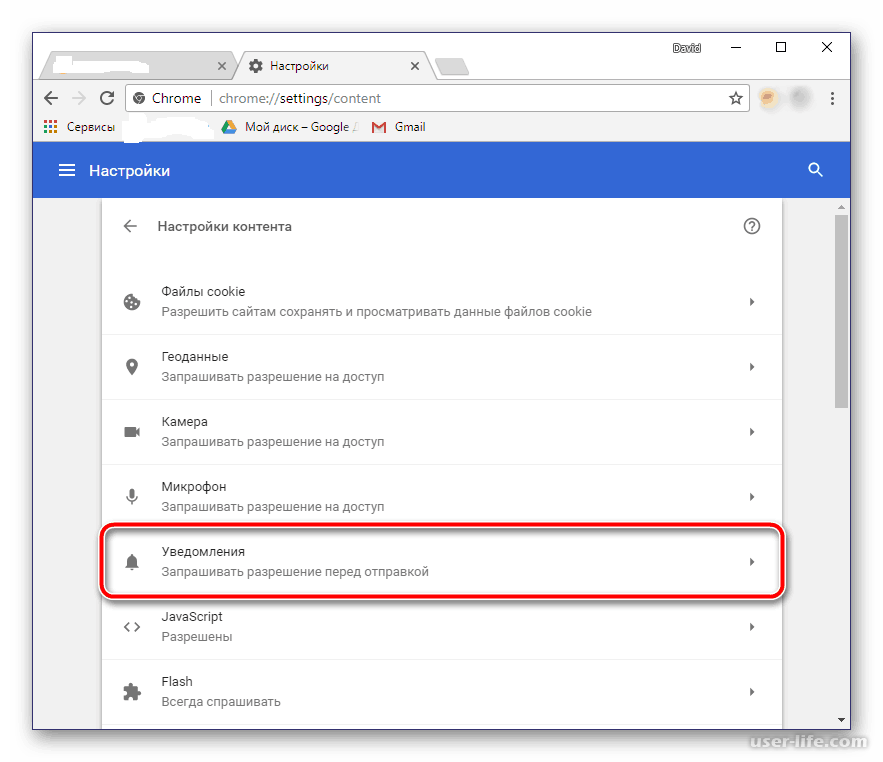Как отключить рекламу в Хроме на Андроиде: используем приложение Adblock
Отключить рекламу в Хроме на Андроиде может понадобиться в тех случаях, когда она мешает просмотру контента. Это стало насущной проблемой, так как сайты пестрят баннерами и всплывающими окнами. А они, в свою очередь, тормозят загрузку страниц.
Убрать всплывающие уведомления в браузере на телефоне не так сложно. Это можно сделать с помощью меню настроек, расширения Adblock или антивирусной программы.
- 10.0 Q
- Я не знаю
- 9.0 Pie
- 7.0 и 7.1 «Nougat»
- 8.0 «Oreo»
- 6.0 «Marshmallow»
- 5.
 0 «Lollipop»
0 «Lollipop» - 4.0 «Ice Cream Sandwich»
- 2.0 «Eclair»
- 3.0 «Honeycomb»
Содержание статьи:
- 1 Виды рекламы, которую можно заблокировать в Хроме
- 2 Способы блокировки
- 2.1 Отключаем всплывающие окна
- 2.2 Убираем запросы на подписку
- 2.3 Функция “Экономия трафика”: как вариант блокировать часть рекламного контента
- 3 Adblock для Андроид Chrome
- 3.1 Приложение Адблок
- 3.2 Браузер AdBlock Browser
- 3.3 Другие приложения блокировщики и браузеры, которые сами автоматически убирают рекламу: список
- 4 Если реклама по-прежнему появляется
- 4.1 Чистка телефона от вирусов
- 4.2 Удаление подозрительных приложений с телефона
Виды рекламы, которую можно заблокировать в Хроме
С помощью рекламного контента владельцы сайтов компенсируют затраченные средства на проекты и стремятся к дополнительному заработку. В основном, всплывающие уведомления появляются на популярных порталах с большой посещаемостью.
В основном, всплывающие уведомления появляются на популярных порталах с большой посещаемостью.Рекламное предложение формируется на основе того, какие страницы в Google Chrome просматривает пользователь и что покупает. Если посетитель заинтересовался и перешел по объявлению, владелец сайта получает прибыль.
Рассмотрим, какой бывает реклама в Google Chrome на Android.
Всплывающая — резко появляющиеся баннеры и видео как раз относятся к всплывающей рекламе. Они могут отображаться по нескольким причинам:
- Выполнение определенных команд. Алгоритм прописан в прошивке смартфона (если она не от официального разработчика). Когда пользователь выполняет заданное действие, активируется всплывающее окно.
- Использование бесплатных приложений и игр. В этом случае разработчики зарабатывают не на продажах программы, а через показы коротких рекламных видео. Чтобы воспользоваться какой-либо функцией или продолжить игру после поражения, пользователь вынужден посмотреть небольшой ролик.

- Наличие вируса. Вредоносное ПО не только выдает рекламные картинки и баннеры, но и считывает личную информацию пользователя. Кроме того, запрещенный контент может открыться в полноэкранном режиме, который тяжело отключить.
Контекстная — это разновидность рекламы, которая выводится в соответствии с поисковыми запросами и интересами пользователя. Она появляется в виде текстового, графического или видеоконтента на сайтах в Гугл Хром. Так, его можно увидеть в первых строках поисковой выдачи или на площадках для просмотра видео (например, YouTube).
Запросы подписки — этот метод рекламодателей набирает все большие обороты. Практически каждый сайт предлагает подписаться на уведомления. В результате пользователь будет получать оповещения о новых статьях или новостях с этого ресурса, даже если посещает другой сайт.
Убедитесь, что Вы не путаете рекламу с лентой новостей от популярного поисковика. Убрать Яндекс Дзен из Хрома можно, но немного другим способом.
Способы блокировки
Вы можете спокойно управлять рекламными объявлениями в Google Chrome, отключая отдельные элементы или полностью блокируя назойливый контент. На то существует несколько бесплатных способов.
Отключаем всплывающие окна
Один из методов борьбы со всплывающими уведомлениями в Гугл Хром на Андроид — это ручная настройка браузера.
- Войдите в раздел “Настройки”.
- Выберите пункт “Настройка сайтов”.
- Откройте “Всплывающие окна и переадресация”.
- Активируйте переключатель.
- Вернитесь в предыдущее меню и выберите пункт “Реклама”.
- Сдвиньте ползунок, чтобы перевести его в режим “Отключить”.
Всплывающие окна в Гугл Хром отключены.
Убираем запросы на подписку
Чтобы отключить оповещения от различных сайтов на Андроид, сделайте следующее:
- Зайдите в настройки Chrome.
- Нажмите “Уведомления”.
- Войдите в дополнительные настройки.
- Отключите ползунок “Уведомления”.

Теперь сайты не смогут присылать Вам оповещения.
Функция “Экономия трафика”: как вариант блокировать часть рекламного контента
Опция экономии трафика пригодится не только для сокращения расхода интернет-лимита. Она поможет отключить навязчивые объявления в Гугл Хром, ведь принцип работы функции кроется в сжатии страниц. Вместе с ними, браузер убирает часть рекламного контента.
Чтобы активировать экономию трафика в Google Chrome, сделайте несколько шагов:
- В настройках браузера выберите пункт “Упрощенный режим”.
- Активируйте переключатель.
Режим экономии трафика в Гугл Хром включен.
Adblock для Андроид Chrome
Приложение Адблок
Это эффективный блокировщик рекламных уведомлений и окон для Андроид. Его можно загрузить из магазина приложений. Для этого:
- Откройте Play Market.
- В строке поиска введите “Adblock” и нажмите кнопку “Найти”.
- Выберите нужную программу из списка и нажмите “Установить”.

- Дождитесь завершения установки и откройте дополнение.
- Перезагрузите Google Chrome и пользуйтесь интернетом без рекламы.
Браузер AdBlock Browser
Разработчики блокиратора рекламы предлагают альтернативу своему приложению — готовый браузер без навязчивого контента. Его можно установить на смартфон при помощи нескольких простых шагов:
- Откройте Play Market на Андроид.
- В строке поиска наберите “Adblock Browser”.
- Нажмите кнопку “Поиск”.
- Выберите нужный браузер из списка.
- Нажмите “Установить”.
- Дождитесь завершения установки и откройте программу.
- Введите адрес любого сайта в адресной строке и наслаждайтесь интернет-серфингом без рекламы.
 Вместо назойливого контента Вы увидите белое изображение с надписью “AD”, которая переводится как “реклама”.
Вместо назойливого контента Вы увидите белое изображение с надписью “AD”, которая переводится как “реклама”.
Чтобы дополнительно настроить AdBlock на Андроид, сделайте следующее:
- Войдите в меню настроек браузера.
- Выберите раздел “Блокировка рекламы”.
Здесь можно задать настройки для:
- Допустимой рекламы, которая не мешает просмотру контента и не является назойливой.
- Определенных сайтов и доменов, на которые не будет распространяться функция блокировки.
Другие приложения блокировщики и браузеры, которые сами автоматически убирают рекламу: список
Стоит отметить, что существуют и другой софт для того, чтобы отключить рекламу в Гугл Хром на Андроид. Например:
- AdGuard работает в фоновом режиме и отслеживает трафик. Плагин фильтрует назойливый контент в браузерах. Чтобы отключить рекламу на уровне Android, придется сделать небольшой взнос.
- BlockThis немного отличается от своих аналогов. Дополнение отключает рекламу на уровне DNS-сервера, поэтому информация не успевает загрузиться на смартфон.
 Это значительно экономит заряд аккумулятора и ресурсы устройства.
Это значительно экономит заряд аккумулятора и ресурсы устройства. - uBlock Origin справляется со всеми типами рекламы на Андроид и не влияет на скорость загрузки страниц даже при большом количестве открытых вкладок.
Если реклама по-прежнему появляется
Что делать, если все перечисленные способы не помогли? Вот еще несколько секретов, как отключить рекламу в Хром.
Чистка телефона от вирусов
В борьбе с вредоносным ПО на Андроид поможет Safe Security. Конечно, в интернете можно найти множество антивирусных программ, но только это дополнение остается бесплатным. В Play Market доступна полная версия Safe Security. Чтобы просканировать свой смартфон, сделайте следующие шаги:
- Откройте магазин приложений и найдите Safe Security с помощью строки поиска.
- Нажмите “Установить”, затем немного подождите и коснитесь кнопки “Открыть”.
- Ознакомьтесь с условиями использования и нажмите “Начать”.
- Просканируйте Android на наличие вирусов.
 Для этого нажмите кнопку “Антивирус”.
Для этого нажмите кнопку “Антивирус”. - Дождитесь завершения процесса и нажмите “Решить все”, чтобы устранить выявленные проблемы и отключить вирусную рекламу.
Вирусы удалены из системы Андроид.
Удаление подозрительных приложений с телефона
Перед тем как отключить рекламу в Хром, стоит найти источник нежелательного контента. Это могут быть программы с вирусным ПО. Чтобы их удалить, сделайте несколько простых действий:
- Откройте “Настройки” на шторке уведомлений.
- Выберите раздел “Приложения и уведомления”.
- Откройте вкладку “О приложении”.
- Удалите программы, которые не используете. А также желательно переместить в корзину дополнения, скачанные не из Play Market. Для этого выберите приложение и нажмите кнопку “Удалить”.
Отключить блокировщики Вы сможете используя другую нашу инструкцию (перейдите на нее по ссылке в начале предложения).
Как убрать рекламу в браузере Google Chrome (полностью удалить в Гугл Хром)
Содержание
- Идем в Настройки браузера
- Расширения: убираем рекламные элементы с сайта
- Шпионские модули и борьба с ними
- Сбрасываем настройки браузера
На всех веб-ресурсах сейчас публикуют рекламные объявления. Без них трудно обойтись сайтам, так как реклама – источник прибыли. Ее чрезмерное количество часто раздражает. Рассмотрим, как убрать рекламу в браузере Google Chrome, в частности, инструменты, которые применимы к этому обозревателю.
Без них трудно обойтись сайтам, так как реклама – источник прибыли. Ее чрезмерное количество часто раздражает. Рассмотрим, как убрать рекламу в браузере Google Chrome, в частности, инструменты, которые применимы к этому обозревателю.
Идем в Настройки браузера
Реклама может считаться элементом веб-страниц или результатом работы вируса. Взглянем сначала на контекстную рекламу, то есть ту, которую владельцы сайтов сами настраивают в соответствии с их содержанием, чтобы привлечь клиентов.
Если вы посещаете сайты с большим количеством баннеров, есть смысл отключить пункт в настройках обозревателя, который позволяют убирать всплывающую рекламу в Google Chrome.
1.Через значок с тремя линиями на верхней панели заходим в раздел «Настройки». Прокручиваем страницу. Внизу будет необходимая нам ссылка «Показать дополнительные настройки». Переходим по ней. Откроются дополнительные блоки.
2.Сразу же вы увидите кнопку «Настройка контента» – жмем по ней.
3.Отмечаем строчку «Блокировать всплывающие окна на всех сайтах».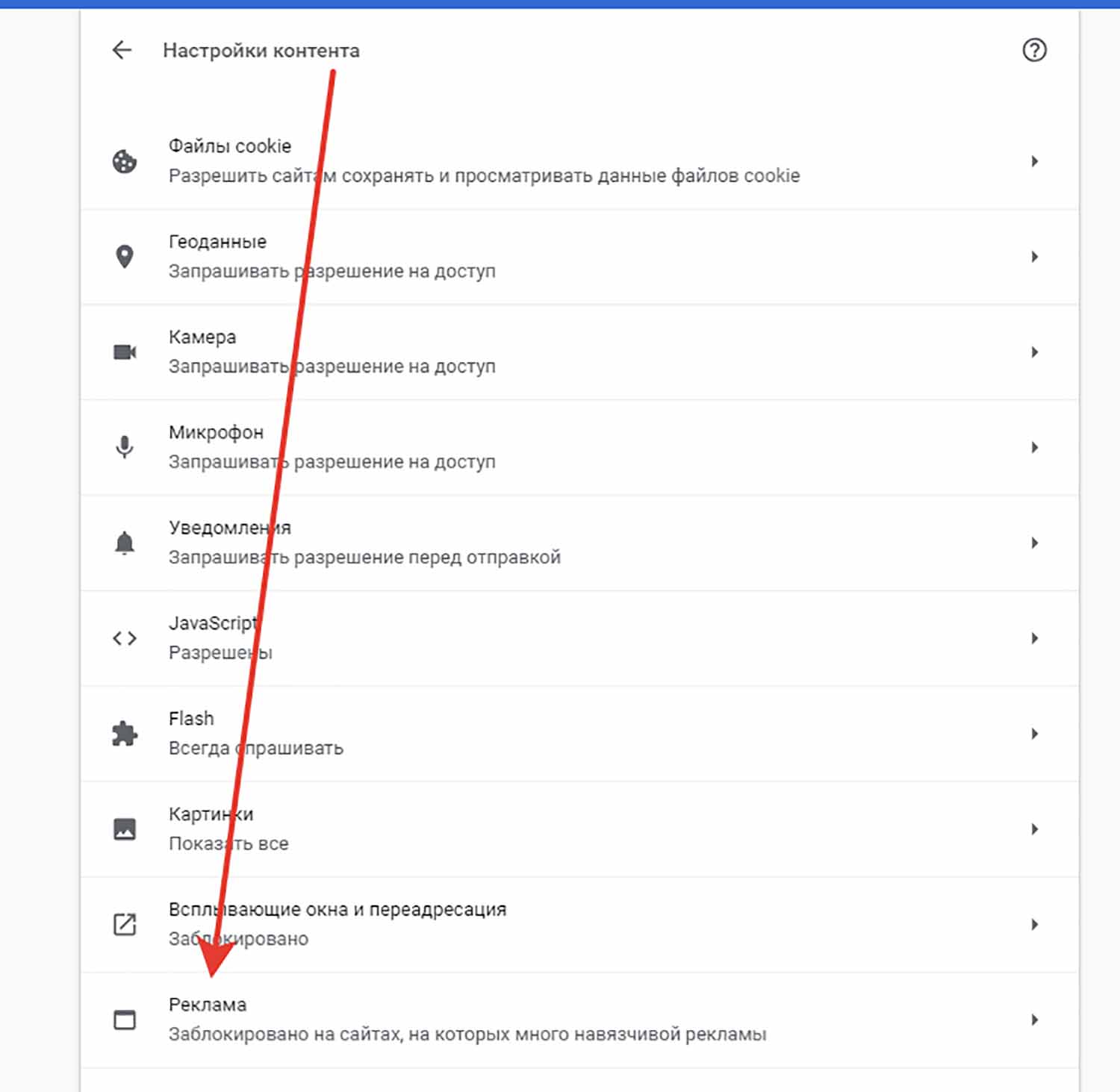
Стандартные инструменты обозревателя могут не справляться с блокировкой, поэтому стоит скачать дополнение для блокировки.
Расширения: убираем рекламные элементы с сайта
Нужно удалить рекламу на сайтах в Хроме быстро и эффективно? Установите AdBlock или его аналог Adblock Plus. Кроме них существуют также и другие блокировщики, например Adguard. Их можно использовать дополнительно к включенной функции блокировки всплывающих окон, которую описали выше.
Несмотря на похожие названия, эти программы созданы разными разработчиками. Функционал их также похожий, но без различий не обойтись. Рассмотрим установку AdBlock. В магазине расширений Google Chrome такая программка есть.
1.В меню браузера кликаем по «Дополнительные инструменты».
2.Далее, жмем по разделу «Расширения». Попадаем в магазин.
3.В поисковой строке вводим запрос: AdBlock. Нужное нам расширение будет первым же в результатах поиска.
4.Вам предложат ответить на вопрос: «Нравится ли вам текстовая реклама в Google Chrome». Если вы не против такого вида баннеров, поставьте галочку. Нажмите на «Это было легко».
Если вы не против такого вида баннеров, поставьте галочку. Нажмите на «Это было легко».
5.Поставьте отметку рядом с «Блокировать рекламу по всех видео- и флеш-играх».
6.Сохраните настройки. Вы сможете вернуться в меню расширения, кликнув по его иконке в верхней панели браузера.
Шпионские модули и борьба с ними
Реклама может быть не только элементом сайта, а результатом работы вируса или шпионской программы на компьютере. Вдобавок к баннерам, которые уже есть на сайтах, вы получаете еще и другие объявления, которые не относятся к страницам. Часто они выглядят в виде блоков и могут открываться в отдельных вкладках.
Попадает такое вредоносное ПО на устройство во время установки программ из сторонних ненадежных ресурсов. Часто в системе обнаруживается сразу парочка таких модулей, а то и больше.
Как убрать такую рекламу в Google Chrome? Логично, что нужно воспользоваться специальными программами. Они обнаружат вирус, а затем удалят его. Порой антивирусы и сканеры не справляются сами с этой задачей. В ход идут именно утилиты для обнаружения шпионского ПО.
В ход идут именно утилиты для обнаружения шпионского ПО.
Многие антивирусы используют сейчас современные методы веб-защиты, например, AVG. Эта опция повышает уровень защищенности от шпионских программ в разы, поэтому лучше учитывайте наличие этой опции при выборе антивируса.
Malwarebytes: удар по «шпионам»
Рассмотрим платформу Malwarebytes. На официальном сайте можно скачать бесплатную вариант программы.
- Загружаем по ссылке: https://ru.malwarebytes.com. Устанавливаем на ПК.
- Открываем утилиту и кликаем по клавише Scan Now. Будьте готовы к тому, что проверка будет занимать около часа.
- Перенесите все найденные утилитой объекты в карантин, как предлагается после окончания проверки. Сохраните изменения – кнопка Apply Changes.
Ручная чистка
Если баннеры все равно упорно продолжают всплывать, придется почистить все до конца вручную, чтобы убрать рекламу из браузера полностью. Сначала нужно активировать режим отображения скрытых файлов и папок, расположенных на диске С. Они обычно скрыты от пользователей.
Они обычно скрыты от пользователей.
- Открываем окно «Выполнить» через Пуск.
- Пишем команду: control folders.
- Запускаем раздел «Вид».
- Убираем отметку с пункта «Скрывать защищенные системные файлы» и ставим галочку рядом со строкой «Показывать скрытые файлы, папки и диски».
- Изменения должны вступить в силу, поэтому сохраняем их. Кликаем мышкой по кнопке ОК.
Теперь переходим непосредственно к самой ручной чистке.
- Зажимаем комбинацию Ctrl + Shift + Delete. Выбираем блок «Диспетчер задач», а в открывшемся окне – вкладку «Процессы». Здесь и нужно убрать подозрительные модули.
- Взгляните на все включенные активные процессы в системе. Есть ли в списке какие-то необычные?
- Кликаем по строке с процессом правой кнопкой, чтобы появилось контекстное меню. В списке выбираем опцию «Открыть расположение файла», чтобы узнать, в какой папке находится запущенный файл. Удаляем в Проводнике все файлы вместе с папкой.
 Эту же процедуру проведите с остальными процессами, которые считаете подозрительными.
Эту же процедуру проведите с остальными процессами, которые считаете подозрительными.
Существует риск удалить нужные системе файлы. Если не знаете, удалять или нет процесс, то лучше его пропустите или посмотрите в интернете информацию о нем. Так вы точно не ошибетесь.
Проверяем название ярлыка
Некоторые вирусы способны изменять свойства ярлыка, подменяя его название. Проверяем, таким образом, ярлык и меняем настройки на прежние, чтобы избавиться от рекламы.
- Нажимаем правой кнопкой на ярлык Хрома на Рабочем столе или в папке браузера. Выбираем последнюю опцию «Свойства».
- Взгляните на поле «Объект». Если вместо exe стоит bat, то меняем на исходное exe. Также не должно быть никаких других хвостов, в виде ссылок, например. Если они есть – спокойно удаляем и сохраняем изменения.
После этой процедуры нужно открыть окно с настройками обозревателя. Находим блок, который поможет нам изменить стартовую страницу. В Google Chrome он называется «Начальная группа». Смотрим на список: в нем не должно быть страниц с неизвестными адресами. Пользуемся списком шпионских модулей, приведенных выше. Удаляем запись и кликаем по кнопке ОК.
Смотрим на список: в нем не должно быть страниц с неизвестными адресами. Пользуемся списком шпионских модулей, приведенных выше. Удаляем запись и кликаем по кнопке ОК.
Чистка файла hosts
Им часто пользуются злоумышленники для внедрения своих рекламных модулей.
- Открываем Блокнот от имени Администратора. Нажимаем на раздел «Файл» в верхней панели и выбираем пункт «Открыть».
- Заходим в C:\Windows\System32\drivers. Выбираем файл hosts.
- Если ниже строки с 127.0.0.1 написано что-то еще, это означает, что на компьютере точно работает рекламный модуль. Нужно, чтобы система избавилась от них: удаляем лишние строки. Нажимаем на «Сохранить как». Сохраняем таким образом файл в любом другом месте, на Рабочем столе, например. Затем подменяем файл в папке на сохраненный.
- Смотрим, удалось ли полностью убрать рекламу из браузера.
Сбрасываем настройки браузера
Как правило, хотя бы один описанный способ помогает решить проблему с раздражающей рекламой. Тем не менее, бывают редкие исключения: баннеры продолжают выскакивать, возможно, не в прежнем объеме, но все же.
Тем не менее, бывают редкие исключения: баннеры продолжают выскакивать, возможно, не в прежнем объеме, но все же.
Что делать в такой ситуации? Сбросьте настройки браузера до первоначальных. Так, удалятся различные встроенные вредоносные дополнения, файлы куки, кэш, история и многие другие элементы.
- Нажимаем на кнопку меню браузера и выбираем раздел «Настройки».
- Прокручиваем вкладку с настройками до ссылки «Показать дополнительные настройки». Жмем на нее.
- Находим кнопку «Скинуть настройки» и кликаем по ней. Появится небольшое окошко, в котором нужно подтвердить сброс. Нажимаем на «Скинуть». Затем нужно подождать некоторое время. Браузер перезапустится и получит свой изначальный вид – как будто вы его только что установили.
Убрать рекламу в Гугл Хром можно в настройках и посредством специальных программ. Если реклама является элементом сайта, то достаточно будет поставить блокировки всплывающих окон в настройках или загрузить расширение AdBlock из магазина. Если это вирус, нужно применять совершенно другие методы, в частности, чистку компьютера от шпионских модулей.
Если это вирус, нужно применять совершенно другие методы, в частности, чистку компьютера от шпионских модулей.
Как заблокировать рекламу в Google Chrome
Реклама мешает работе в Интернете? Попрощайтесь с нежелательной рекламой в Google Chrome с помощью этого краткого и простого руководства.
Вы устали видеть назойливую рекламу на каждом посещаемом вами веб-сайте? Вы хотите более быстрый и чистый просмотр, не отвлекаясь на всплывающие окна и баннеры?
У вас есть только один вариант — пора блокировать рекламу. Это поможет повысить скорость и производительность загрузки веб-страниц и защитить вашу конфиденциальность от отслеживающей (или вредоносной) рекламы.
Используя Google Chrome, вы можете блокировать рекламу несколькими способами. Лучший способ — использовать расширение для блокировки рекламы или службу VPN, чтобы выполнить эту работу.
Чтобы заблокировать рекламу в Google Chrome, выполните следующие действия.
Как заблокировать рекламу с помощью расширения для блокировки рекламы
Самый быстрый способ заблокировать рекламу в Google Chrome — использовать расширение, которое отфильтровывает нежелательный контент до того, как он попадет на ваше устройство.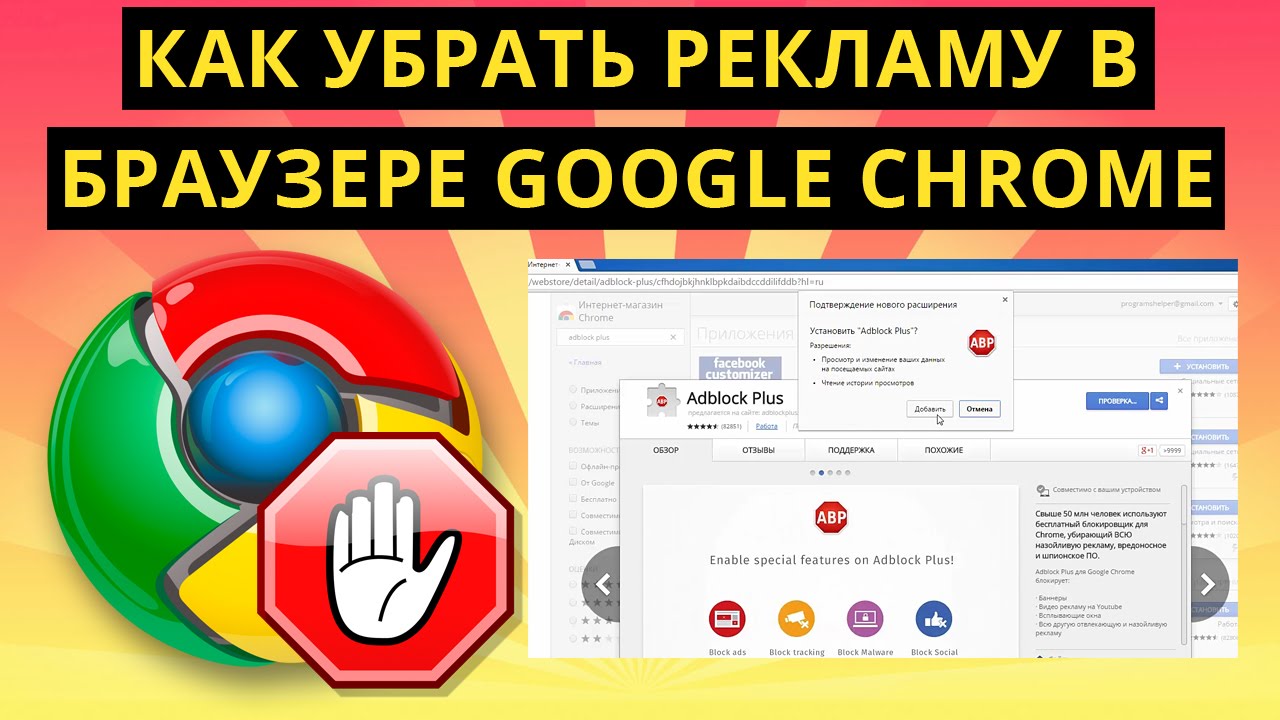 Для этой цели доступно множество расширений, но одним из лучших для использования (и нашей рекомендацией) является 9.0015 Источник uBlock .
Для этой цели доступно множество расширений, но одним из лучших для использования (и нашей рекомендацией) является 9.0015 Источник uBlock .
uBlock Origin — это бесплатное расширение с открытым исходным кодом, которое блокирует рекламу, трекеры, вредоносные домены и многое другое с минимальным воздействием на системные ресурсы. Он позволяет создавать собственные правила и фильтры для определенных веб-сайтов или элементов.
Чтобы использовать uBlock Origin с Google Chrome, выполните следующие действия:
- Откройте Google Chrome на ПК или Mac.
- Посетите страницу расширения uBlock Origin в Интернет-магазине Chrome.
- Нажмите Добавить в Chrome .
- При появлении запроса нажмите Добавить расширение .
После установки uBlock Origin автоматически блокирует рекламу на большинстве веб-сайтов. Вы можете увидеть его значок в правом верхнем углу окна браузера с красным символом щита.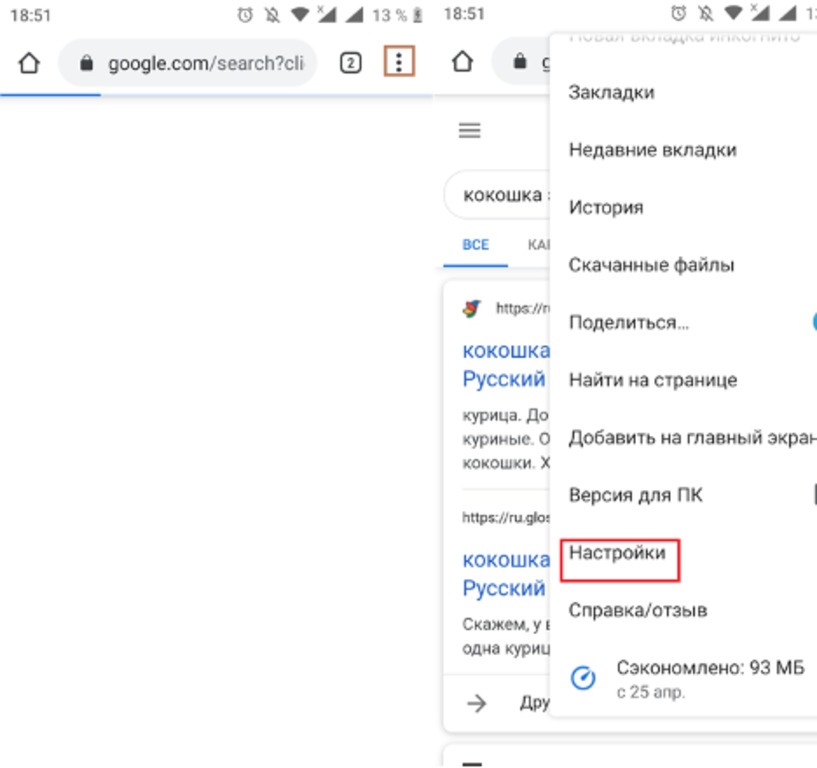 Вы можете нажать на этот значок для дальнейшей настройки объявлений.
Вы можете нажать на этот значок для дальнейшей настройки объявлений.
Например, вы можете внести в белый список определенные сайты, которые вы хотите поддерживать, нажав кнопку питания рядом со значком uBlock Origin при их посещении. Это позволит загружать рекламу, но только на тех сайтах, которые вы добавили в белый список.
Большинство расширений для блокировки рекламы работают аналогично uBlock Origin. Если вы решите использовать другое расширение для блокировки рекламы, оно должно начать работать вскоре после установки, хотя в некоторых случаях вам может потребоваться перезапустить браузер.
Как заблокировать рекламу с помощью виртуальной частной сети
Виртуальная частная служба (или VPN) — следующий лучший вариант для блокировки рекламы в Google Chrome. VPN шифруют ваш интернет-трафик и направляют его через сервер в другом месте (в вашей или другой стране). Таким образом, вы можете скрыть свой IP-адрес и местоположение от веб-сайтов и рекламодателей, а также обойти географические ограничения и цензуру.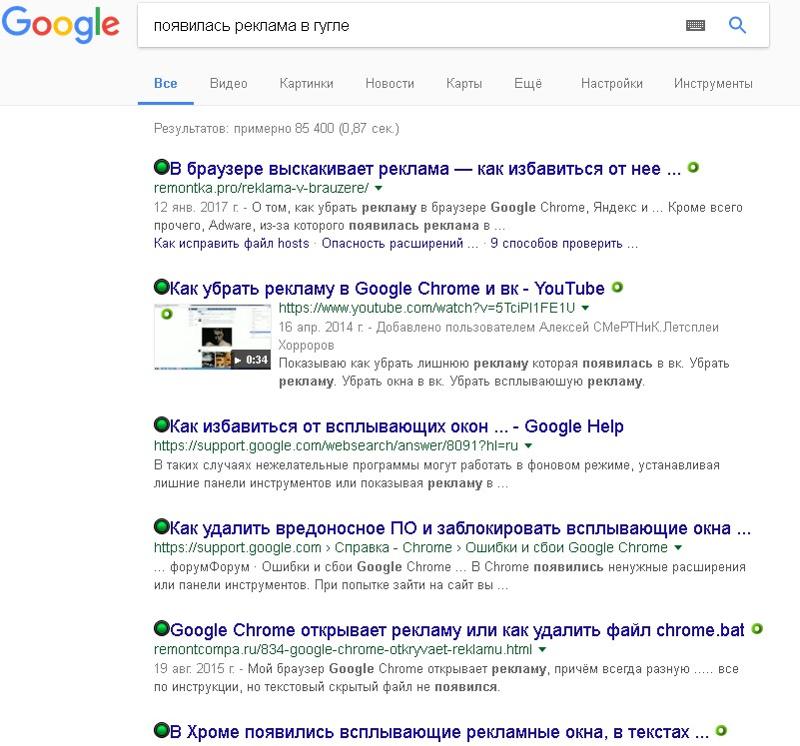
Служба VPN также может блокировать рекламу, предотвращая ее загрузку в вашем браузере. Некоторые VPN-сервисы имеют встроенные блокировщики рекламы, которые отфильтровывают нежелательный контент до того, как он попадет в ваш браузер.
Одним из таких сервисов является NordVPN, один из лучших сервисов VPN для пользователей Windows и Mac. NordVPN имеет более 5000 серверов в 60 странах, к которым вы можете подключиться одним щелчком мыши. Он также имеет расширенные функции безопасности, такие как шифрование AES-256, аварийный выключатель и технологию CyberSec, которая блокирует рекламу и вредоносное ПО.
Чтобы использовать NordVPN с Google Chrome, выполните следующие действия:
- Сначала зарегистрируйтесь в NordVPN — для этого вам потребуется платная подписка.
- Откройте Google Chrome и установите расширение NordVPN.
- На странице Интернет-магазина Chrome для NordVPN нажмите кнопку Добавить в Chrome .

- Щелкните Добавить расширение при появлении запроса.
- После установки NordVPN появится в списке расширений . Перейти к Extensions > NordVPN для входа в систему.
- После входа в систему выберите сервер из списка серверов (или позвольте NordVPN выбрать наиболее подходящий для вас автоматически), затем нажмите кнопку Подключить .
После подключения к серверам NordVPN вы обнаружите, что большинство объявлений на веб-сайтах блокируются автоматически. Если это не так, щелкните значок расширения NordVPN и убедитесь, что в настройках расширения включена блокировка рекламы.
Блокировка навязчивой рекламы в Chrome
Используя описанные выше шаги, вы можете быстро заблокировать рекламу в Google Chrome. Блокировка рекламы — один из самых быстрых и лучших способов улучшить работу в Интернете. Это поможет ограничить ресурсы, необходимые для загрузки определенных веб-страниц, и заблокирует рекламу, которая отслеживает ваше местоположение и вашу предыдущую историю веб-поиска — или того хуже.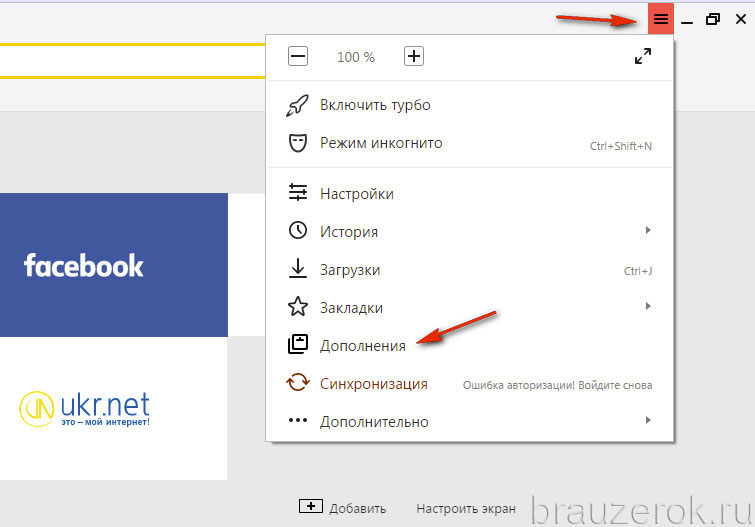
Хотите пойти дальше? Другие способы ускорить работу Chrome включают использование меньшего количества вкладок или очистку кеша браузера.
Хотите использовать одинаковые настройки Chrome на всех своих устройствах? Вы можете войти в систему и синхронизировать настройки Chrome с несколькими устройствами, чтобы упростить себе задачу.
Related Items:chrome, Google, Google Chrome, Hero
Firefox и Chrome ссорятся из-за расширений для блокировки рекламы
Существует растущее расхождение во мнениях относительно того, сколько места браузеры должны оставлять для блокировки рекламы — и Chrome и Firefox оказались на противоположных сторонах борьбы.
В основе разрыва лежит функция под названием «Веб-запрос», обычно используемая в блокировщиках рекламы и имеющая решающее значение для любой системы, которая пытается заблокировать домен целиком. Google уже давно беспокоится о безопасности веб-запросов и работает над тем, чтобы исключить его из самого последнего стандарта расширений, называемого Manifest V3 или сокращенно MV3. Но в недавнем сообщении в блоге Mozilla ясно дала понять, что Firefox сохранит поддержку веб-запросов, оставив дверь открытой для самых сложных форм блокировки рекламы.
Но в недавнем сообщении в блоге Mozilla ясно дала понять, что Firefox сохранит поддержку веб-запросов, оставив дверь открытой для самых сложных форм блокировки рекламы.
Для Google использование MV3 окажет огромное влияние на общую роль блокировки рекламы. Хотя Firefox имеет гораздо меньшую долю на рынке настольных компьютеров, чем Chrome, это может стать шансом для продукта Mozilla действительно заявить о себе. Однако для Google использование MV3 окажет огромное влияние на общую роль блокировки рекламы в современной сети.
Понимание Manifest V3
Изменения в Manifest V3 являются частью запланированного пересмотра спецификации файла манифеста расширения браузера Chrome, который определяет разрешения, возможности и системные ресурсы, которые может использовать любое расширение.
В соответствии с действующей в настоящее время спецификацией — Manifest V2 — расширения браузера могут использовать функцию API, называемую веб-запросом, для наблюдения за трафиком между браузером и веб-сайтом, а также для изменения или блокировки запросов к определенным доменам. Пример, который Google предоставляет разработчикам, показывает сценарий расширения, который блокирует отправку браузером трафика на «evil.com»:
Пример, который Google предоставляет разработчикам, показывает сценарий расширения, который блокирует отправку браузером трафика на «evil.com»:
Функция веб-запросов является мощной и гибкой, и ее можно использовать как для хороших, так и для плохих целей. Расширения для блокировки рекламы используют эту функцию для блокировки входящего и исходящего трафика между определенными доменами и браузером пользователя. В частности, они блокируют домены, которые будут загружать рекламу, и предотвращают отправку информации из браузера на любой из тысяч доменов отслеживания, которые собирают данные о пользователях Интернета. Но та же самая функция может быть использована злонамеренно для захвата учетных данных пользователей или вставки дополнительной рекламы на веб-страницы, что послужило причиной изменения работы Google в Manifest V3.
Эта же функция может быть использована злонамеренно для кражи учетных данных пользователей или вставки дополнительной рекламы на веб-страницы.
В соответствии с новой спецификацией блокирующая версия API веб-запросов была удалена и заменена API, называемым декларативным сетевым запросом. Вместо того, чтобы отслеживать все данные в сетевом запросе, новый API заставляет разработчиков расширений заранее указывать правила о том, как следует обрабатывать определенные типы трафика, при этом расширение может выполнять более узкий набор действий при срабатывании правила. Для некоторых расширений это, по-видимому, не будет проблемой: Adblock Plus, один из самых популярных блокировщиков рекламы, высказался в пользу изменений MV3 — хотя стоит отметить, что расширение имеет финансовые отношения с Google. Другие, однако, могут быть более серьезно затронуты.
Вместо того, чтобы отслеживать все данные в сетевом запросе, новый API заставляет разработчиков расширений заранее указывать правила о том, как следует обрабатывать определенные типы трафика, при этом расширение может выполнять более узкий набор действий при срабатывании правила. Для некоторых расширений это, по-видимому, не будет проблемой: Adblock Plus, один из самых популярных блокировщиков рекламы, высказался в пользу изменений MV3 — хотя стоит отметить, что расширение имеет финансовые отношения с Google. Другие, однако, могут быть более серьезно затронуты.
Google представил эти изменения как преимущества для конфиденциальности, безопасности и производительности, но критики считают это рассчитанной попыткой ограничить влияние блокировки рекламы на компанию, которая почти полностью финансируется за счет рекламы. (В документах SEC Google постоянно упоминает «новые и существующие технологии, блокирующие рекламу в Интернете» как фактор риска, который может повлиять на доход.)
Но создатели некоторых расширений для блокировки рекламы и защиты конфиденциальности заявили, что это изменение подорвет эффективность их продуктов. Жан-Поль Шмец, генеральный директор ориентированного на конфиденциальность браузерного расширения Ghostery, уделил особое внимание навязыванию Google стандарта MV3 в свете недавних заявлений компании о защите конфиденциальности:
Жан-Поль Шмец, генеральный директор ориентированного на конфиденциальность браузерного расширения Ghostery, уделил особое внимание навязыванию Google стандарта MV3 в свете недавних заявлений компании о защите конфиденциальности:
«Хотя Google выдвигает на поверхность сообщение о «конфиденциальности по замыслу», он по-прежнему утверждает монополию на всю экосистему, подавляя компании, занимающиеся цифровой конфиденциальностью, которые уже работают над тем, чтобы вернуть пользователям контроль над своими данными», — сказал Шмец The Verge по электронной почте.
Расширение Ghostery — яркий пример продукта, на который серьезно повлияют изменения Google. Помимо блокировки рекламного контента, расширение анализирует обмен данными между веб-сайтом и браузером пользователя для поиска данных, которые могут непреднамеренно идентифицировать уникального посетителя сайта, и заменяет их общими данными до того, как сетевой трафик покинет браузер. По словам разработчиков, для этого требуется возможность изменять веб-трафик на лету, и поэтому ограничения MV3 будут сильно ограничены.
«Несмотря на то, что Google продвигает сообщение о «конфиденциальности по замыслу», он по-прежнему утверждает монополию на всю экосистему». Спецификация MV3 является частью проекта Chromium, веб-браузера с открытым исходным кодом, созданного Google, который лежит в основе не только Chrome, но и Microsoft Edge, ориентированного на конфиденциальность Brave, облегченного браузера Opera и многих других. Поскольку Chromium поддерживает эти проекты, браузеры, которые зависят от него, также в конечном итоге должны будут перейти на формат расширения MV3, и тогда расширения для этих браузеров больше не смогут блокировать рекламу с помощью веб-запроса.
Mozilla возражает
Будучи основным разработчиком Chromium, Google обладает огромной властью над тем, что могут и чего не могут делать расширения браузера. Это отличает браузеры, которые не основаны на Chromium, в частности Firefox и Safari, потому что у них есть шанс применить другой подход к дизайну расширений и теперь они могут отличиться более либеральным подходом к блокировке рекламы.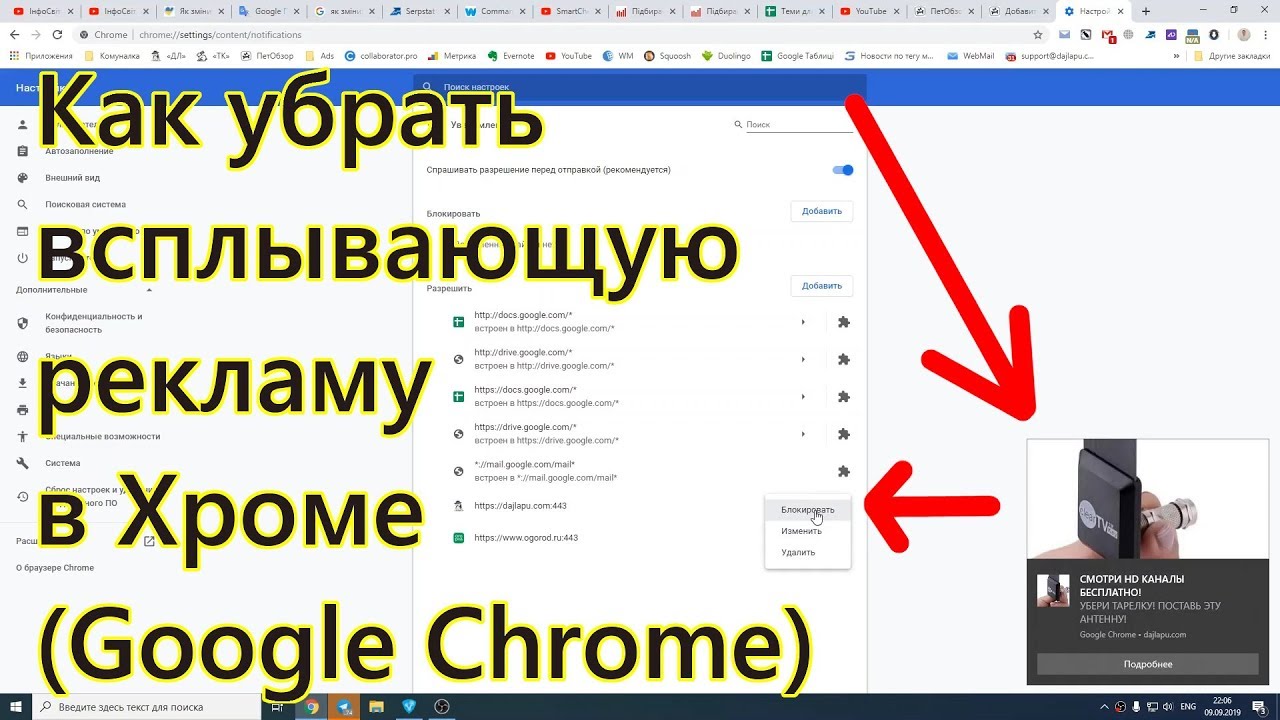
Обосновывая это решение, Mozilla ясно признала, что конфиденциальность является основной ценностью для людей, которые используют ее продукты, как сказал The Verge главный специалист по безопасности Маршалл Эрвин.
«Мы знаем, что блокировка контента важна для пользователей Firefox, и хотим, чтобы у них был доступ к лучшим доступным инструментам конфиденциальности», — сказал Эрвин. «В Firefox мы по умолчанию блокируем отслеживание, но по-прежнему разрешаем загрузку рекламы в браузере. Если пользователи хотят сделать дополнительный шаг, чтобы полностью заблокировать рекламу, мы считаем важным предоставить им такую возможность».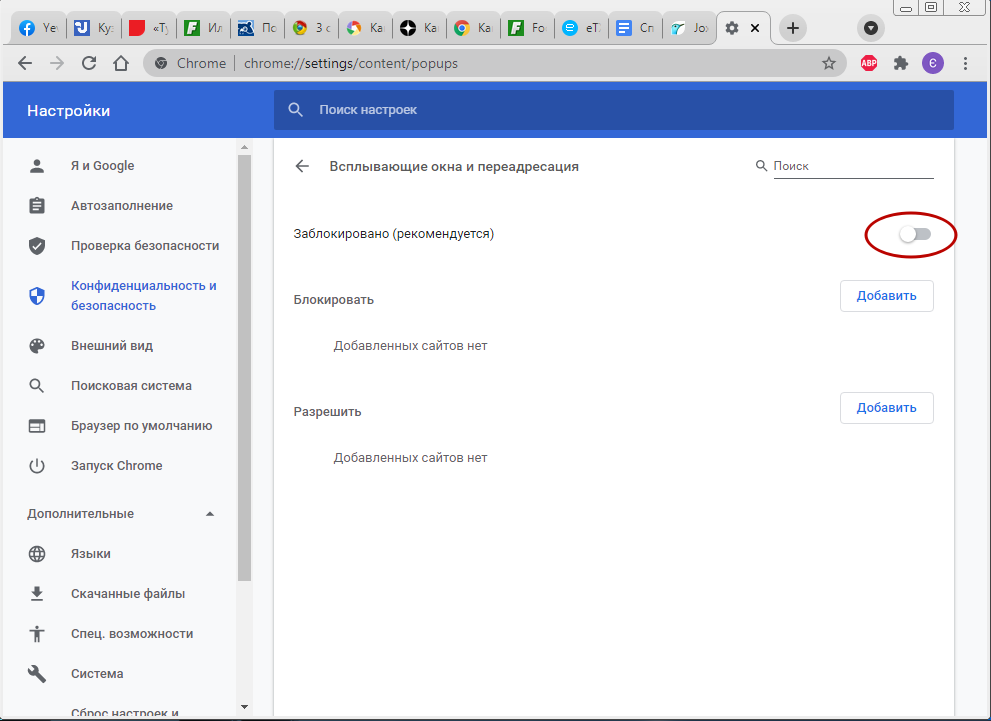
«Мы знаем, что блокировка контента важна для пользователей Firefox, и хотим, чтобы у них был доступ к лучшим доступным инструментам конфиденциальности».
Что касается заявлений Google о преимуществах безопасности изменений MV3, Эрвин сказал, что немедленный выигрыш в безопасности от предотвращения блокировки веб-запросов «неочевиден» — особенно с учетом того, что другие неблокирующие функции веб-запроса были сохранены — и, похоже, не приводит к значительному снижению вероятности утечки данных.
Тем не менее, Google, кажется, держит курс. Несмотря на шквал критики со стороны разработчиков блокировщиков рекламы, представитель Google Скотт Вестовер заявил 9 0126 The Verge , что компания поддерживала блокировку и намеревалась только ограничить тип данных, которые могут собирать определенные расширения.
«Мы рады видеть, что Mozilla поддерживает Manifest V3, который призван сделать расширения более безопасными для всех», — сказал Вестовер. «Chrome поддерживает и будет поддерживать блокировщики рекламы.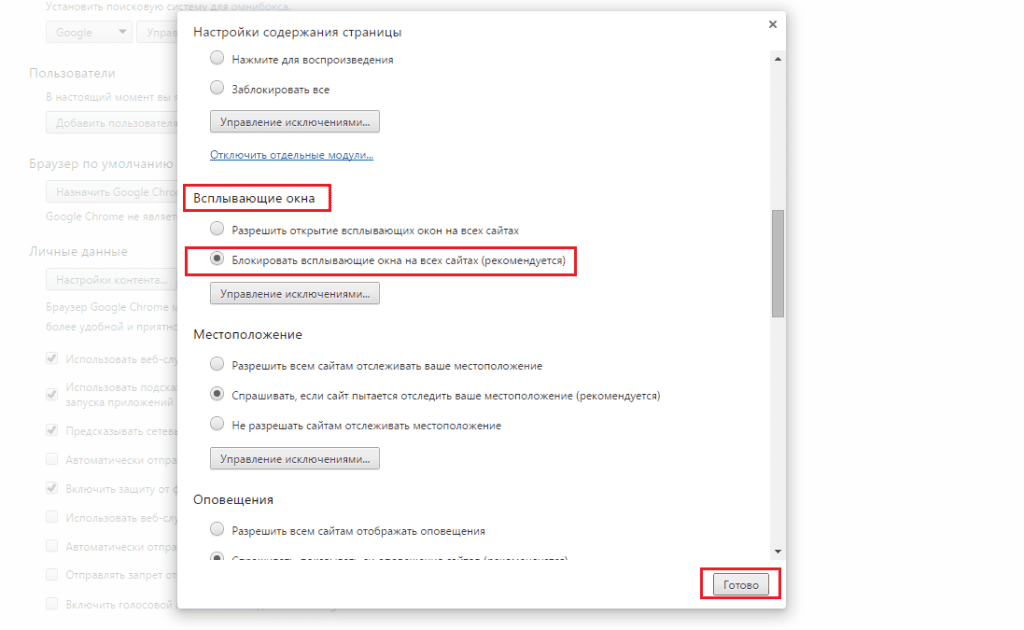

 0 «Lollipop»
0 «Lollipop»


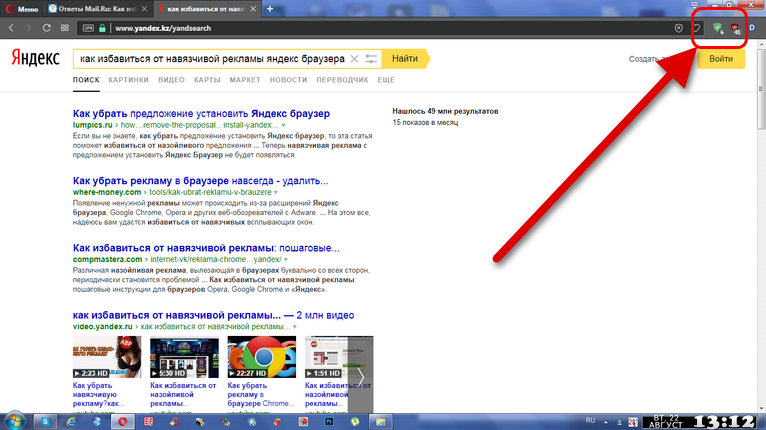
 Вместо назойливого контента Вы увидите белое изображение с надписью “AD”, которая переводится как “реклама”.
Вместо назойливого контента Вы увидите белое изображение с надписью “AD”, которая переводится как “реклама”. Это значительно экономит заряд аккумулятора и ресурсы устройства.
Это значительно экономит заряд аккумулятора и ресурсы устройства.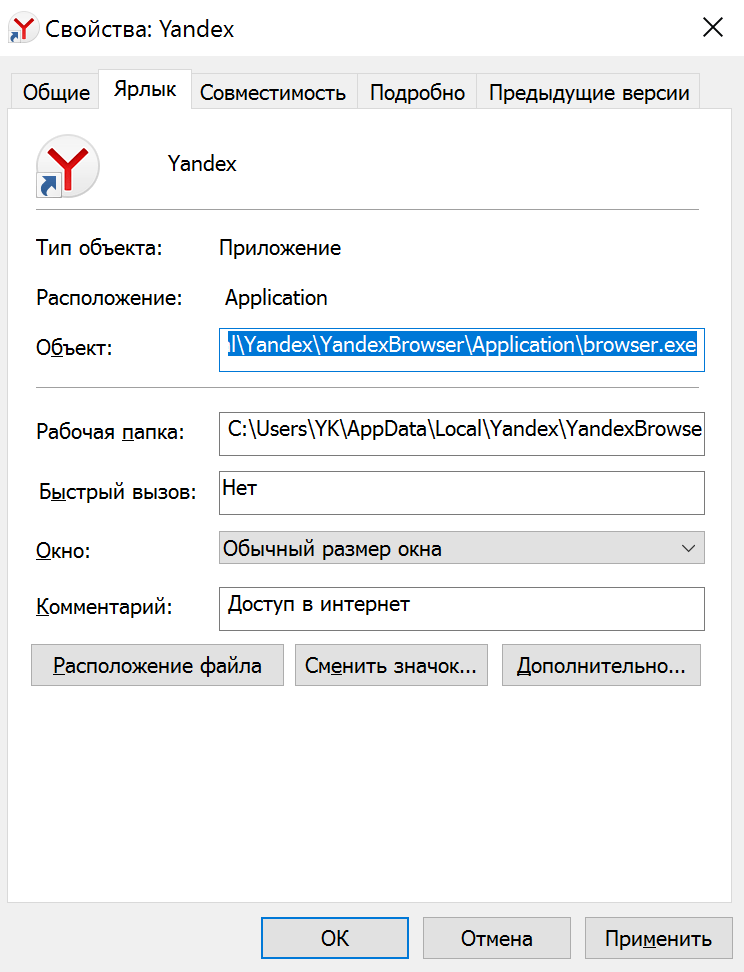 Для этого нажмите кнопку “Антивирус”.
Для этого нажмите кнопку “Антивирус”.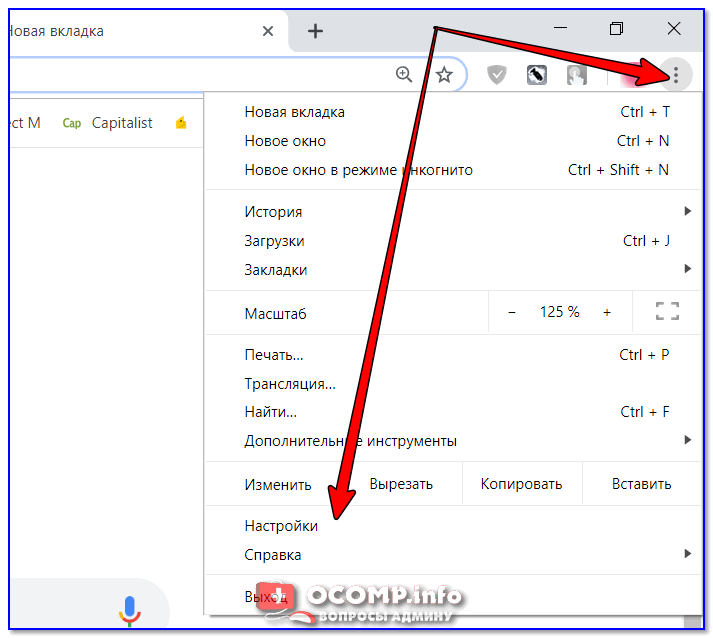 Эту же процедуру проведите с остальными процессами, которые считаете подозрительными.
Эту же процедуру проведите с остальными процессами, которые считаете подозрительными.